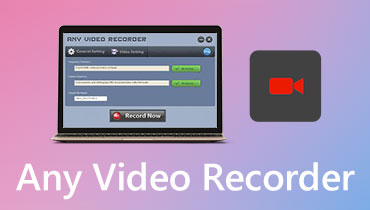تقييمات iSpring Free Cam وأفضل بديل
وغني عن القول أن iSpring Free Cam هو مسجل شاشة خفيف الوزن ولكنه عملي لنظام Windows. يمكنك التقاط أي جزء من شاشة الكمبيوتر وتحرير الفيديو المسجل وحفظ التسجيل بتنسيق WMV أو تحميله على YouTube.
لذلك إذا كنت تريد معرفة المزيد عن مسجل الشاشة iSpring ، فيمكنك العثور على ما تحتاجه في هذه المقالة. هنا ، سنتحدث عن ما هو iSpring Free Cam ، وكيفية استخدامه وما يقوله الناس عنها. بالإضافة إلى ذلك ، نشارك أيضًا البديل الموصى به لمسجل الشاشة iSpring والذي يمكنك من خلاله تسجيل شاشة الكمبيوتر واللعب ومقاطع فيديو كاميرا الويب وما إلى ذلك.
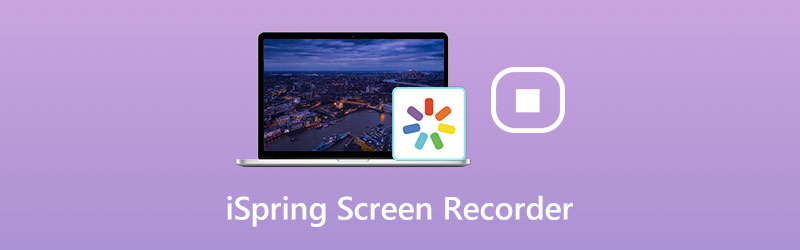
محتوى الصفحة
الجزء 1. مقدمة من iSpring Screen Recorder
iSpring Free Cam هو مسجل شاشة سهل الاستخدام يمكنه بسهولة تسجيل مقاطع فيديو سطح المكتب وتحرير مقاطع الفيديو ومشاركتها عبر YouTube. لتنزيل iSpring Free Cam مجانًا ، تحتاج إلى إدخال عنوان بريدك الإلكتروني للوصول.
تسجيل مقاطع فيديو سطح المكتب: من خلال الواجهة البسيطة والبديهية ، يتيح لك iSpring Free Cam إجراء تسجيل لشاشتك بأكملها ، أو منطقة محددة أو نافذة واحدة. هذا البرنامج مجاني تمامًا ، بدون علامة مائية ولا حد زمني.
التقاط الصوت: iSpring Free Cam يسمح لك بالتقاط صوتك من الميكروفون. علاوة على ذلك ، يمكنك تسجيل أصوات التطبيق وحتى إضافة موسيقى خلفية إلى التسجيل الخاص بك. إذا كان هناك شيء مهم يجب ملاحظته ، فيمكنك تمييز المؤشر وتمكين أصوات النقر بالماوس.
محرر الفيديو: باستخدام وظيفة تحرير الفيديو المدمجة ، يمكنك تحويل تسجيلك إلى فيديو مثالي دون البدء من جديد. وهي مجهزة أيضًا بأدوات إزالة ضوضاء الخلفية أو المؤثرات الصوتية. يمكنك كتم صوت جزء معين من التسجيل ، أو ضبط مستوى الصوت ، أو إضافة تأثيرات التلاشي أو التلاشي.
شارك بعد التسجيل: بعد التسجيل الناجح ، من الملائم حفظ التسجيل بتنسيق WMV مباشرة أو مشاركته على YouTube أو الشبكات الاجتماعية الأخرى مثل Facebook و Twitter.
الايجابيات:
- iSpring Free Cam هو برنامج بسيط لتسجيل الشاشة بدون فيروسات أو إعلانات.
- يمكن للمستخدمين اقتصاص الفيديو أو قص الأجزاء غير المرغوب فيها من الفيديو المسجل.
- يسمح للمستخدمين بتسجيل صوت النظام أو الصوت من الميكروفون.
- لن يحدك من المدة التي يمكنك خلالها تسجيل تدفقات الفيديو.
سلبيات:
- انها ليست قادرة على أخذ لقطات أو سجل كاميرا الويب.
- يمكنك فقط حفظ تسجيل الفيديو بتنسيق WMV.
الجزء 2. كيفية استخدام iSpring Free Cam
إذا كنت تريد معرفة كيفية استخدام iSpring Free Cam ، فيمكنك الانتقال إلى صفحة الموقع الرسمية لـ iSpring Free Cam. بإدخال بريدك الإلكتروني في المربع والنقر فوق الزر "تنزيل" ، سيتم تنزيل حزمة iSpring Free Cam تلقائيًا.
الخطوة 1. قم بتثبيت وتشغيل iSpring Free Cam على كمبيوتر يعمل بنظام Windows. انقر على تسجيل جديد في الواجهة الرئيسية لإنشاء تسجيل.
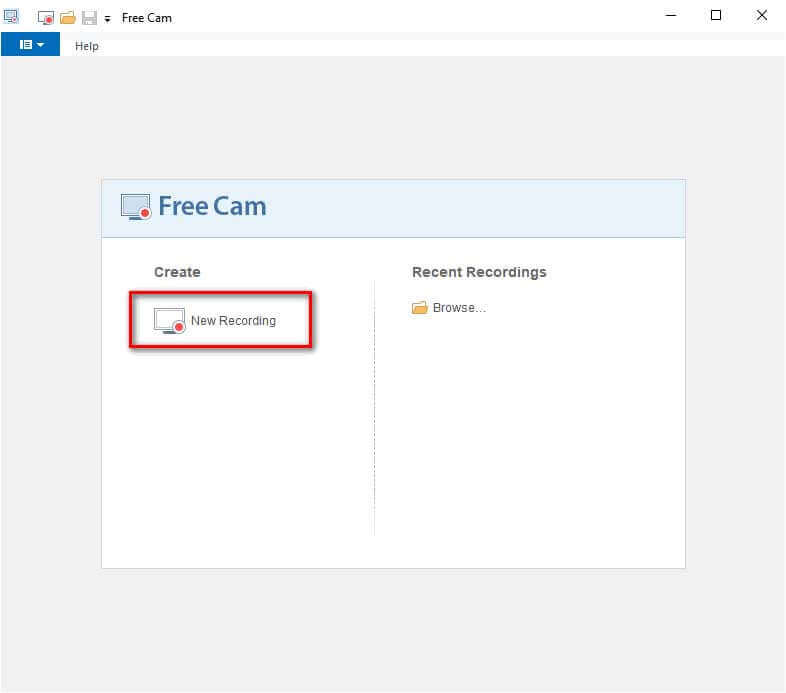
الخطوة 2. انقر فوق زر القائمة المنسدلة للتحديد شاشة كاملة, حدد المنطقة أو اختر التطبيق. إذا كانت هناك بعض المتطلبات لمعدل عرض الإطارات ، فيمكنك الاختيار فيديو 16: 9 720p أو فيديو 4: 3720 بكسل.
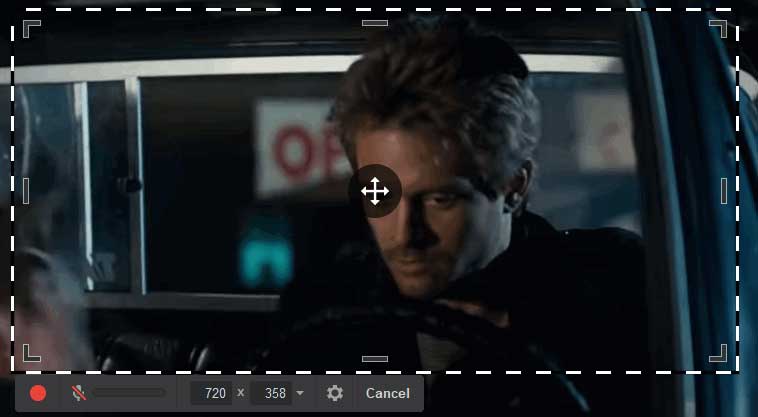
الخطوه 3. انقر فوق رمز النقطة الحمراء لبدء تسجيل شاشة جديد. انقر أخيرا منجز إذا كنت تريد إيقاف التسجيل.
الخطوة 4. في نافذة المعاينة ، يمكنك تحديد حفظ كفيديو (أو اضغط على مفاتيح Ctrl + D) في علامة التبويب الصفحة الرئيسية لتصدير التسجيل إلى ملف WMV. يمكنك أيضًا الاختيار تحميل على يوتيوب لنشر تسجيل الفيديو مع العنوان والوصف على موقع يوتيوب.
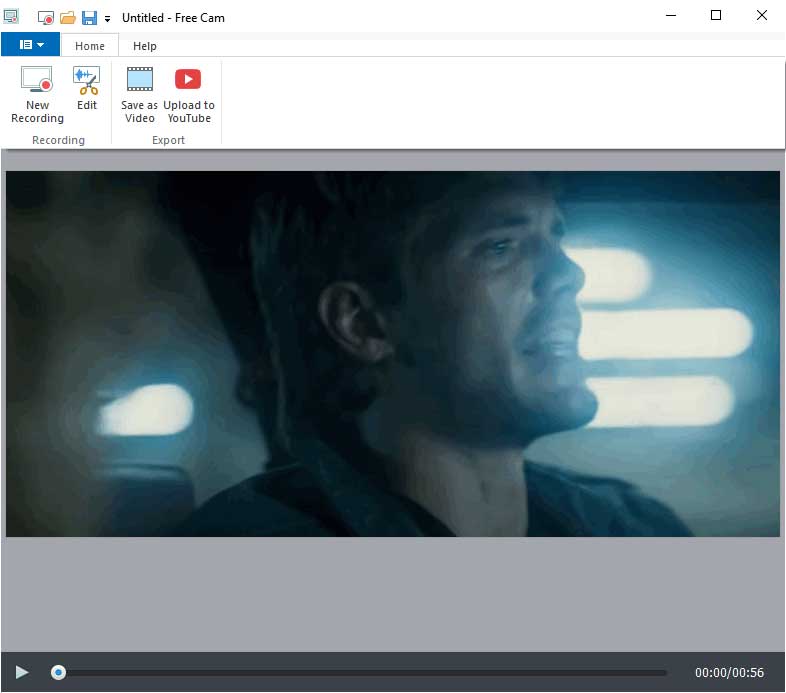
الخطوة الخامسة. لتحرير تسجيل الفيديو ، يمكنك النقر فوق تعديل في علامة التبويب الصفحة الرئيسية. يمكنك تحديد جزء واحد في المخطط الزمني واختيار الصمت لكتم الصوت. يمكنك أيضًا قص الفيديو أو إزالة الضوضاء أو ضبط مستوى الصوت أو إضافة تأثيرات التلاشي أو التلاشي أو تكبير اختيارك. بعد التحرير ، انقر فوق احفظ وأغلق لحفظ التغييرات.
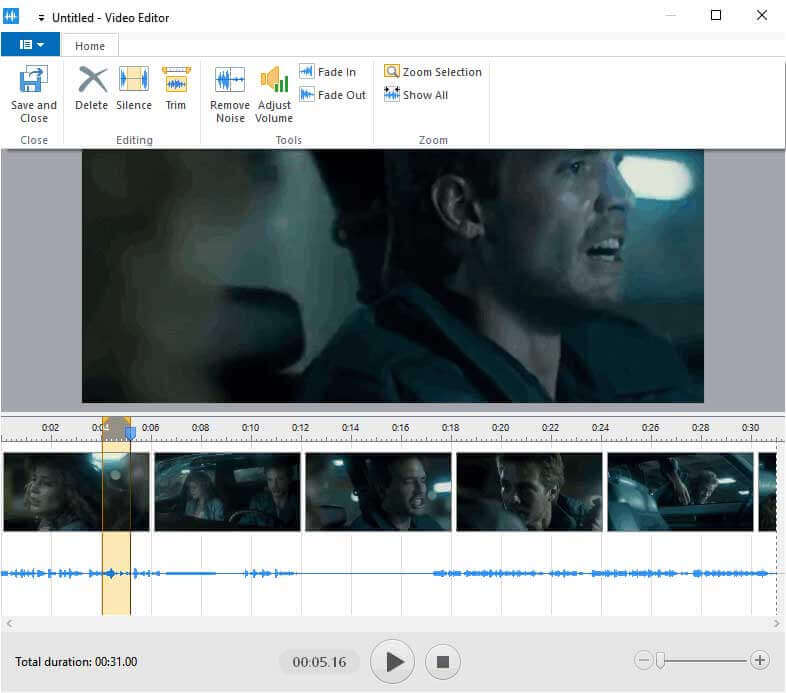
على الرغم من أن iSpring Free Cam يوفر ميزات تحرير قوية ، فلا يزال بإمكان المستخدمين التحرير أثناء إجراء التسجيل. إذا كنت تريد تحرير مقاطع الفيديو في الوقت الفعلي ، فيمكنك استخدام بديل مسجل الشاشة iSpring بدلاً من ذلك.
الجزء 3. أفضل بديل لكاميرا iSpring المجانية
iSpring Screen Recorder متاح فقط لمستخدمي Windows. علاوة على ذلك ، فهو لا يوفر خيار كاميرا الويب. لذلك لا يمكنك تسجيل صورة في فيديو مصور باستخدام iSpring Free Cam. إذا كنت تريد بدء تسجيل كاميرا الويب على جهاز Mac الخاص بك ، فيمكنك استخدام مسجل شاشة فيدمور. كأفضل بديل لـ iSpring Screen Recorder ، يتيح لك Vidmore Screen Recorder تسجيل أي جزء من شاشتك وتسجيل الفيديو والصوت عالي الدقة والتقاط لقطات الشاشة في أي وقت تريده.
![]() iSpring Screen Recorder البديل
iSpring Screen Recorder البديل
- التقط شاشة كاملة أو شاشة مخصصة عن طريق ضبط الإطار.
- قم بمعاينة وقص مقطع الفيديو المسجل إلى الطول المناسب.
- الرسم في الوقت الفعلي مثل إضافة نص أو خط أو شكل أو تسمية أو أسهم أو دوائر ، إلخ.
- تصدير التسجيل إلى MP4 ، WMV ، MOV ، F4V ، TS ، AVI ، GIF ، MP3 ، M4A ، AAC ، WMA.

سجل مع أفضل بديل مسجل الشاشة iSpring
الخطوة 1. بعد التنزيل ، قم بتثبيت وتشغيل Vidmore Screen Recorder على جهاز الكمبيوتر الذي يعمل بنظام Windows أو Mac. أختر آلة تسجيل الفيديو في الواجهة الرئيسية.

الخطوة 2. تحديد ممتلئ أو مخصص لضبط منطقة التسجيل. وفي الوقت نفسه ، يمكنك تمكين صوت النظام أو ميكروفون خيار ضبط مصدر الصوت.

الخطوه 3. انقر RECتعديل رمز لإضافة الأشكال والنصوص والأسهم والمزيد.

الخطوة 4. لإيقاف التسجيل ، يمكنك النقر فوق قف زر وستظهر نافذة المعاينة. يمكنك معاينة التسجيل أو قص الجزء غير المرغوب فيه أو التقاط لقطات شاشة. ثم اضغط حفظ زر لحفظ التسجيل على الكمبيوتر.

الجزء 4. أسئلة وأجوبة لمسجل الشاشة iSpring
1. هل iSpring مجاني للاستخدام؟
iSpring Free Cam مجاني تمامًا للمستخدمين لتسجيل شاشة الكمبيوتر بسهولة. إذا كنت ترغب في تسجيل كاميرا الويب بمزيد من التأثيرات ، فيمكنك شراء الإصدار المحترف - iSpring Cam Pro.
2. أين أجد تسجيلي في iSpring؟
للتحقق من تسجيل iSpring الخاص بك ، يمكنك النقر فوق زر القائمة المنسدلة في iSpring Free Cam. حدد فتح المشروع لعرض التسجيلات الخاصة بك.
3. كيف تجعل مسجل الشاشة iSpring يحفظ في MP4؟
بشكل عام ، ستحفظ iSpring Free Cam التسجيل بتنسيق WMV. يمكنك استخدام محول فيديو مثل محول Vidmore إلى ملفات قم بتحويل ملف WMV إلى MP4. هناك طريقة أخرى وهي استخدام iSpring Cam Pro لتسجيل وتصدير التسجيل إلى ملف MP4.
خاتمة
من الآن فصاعدًا ، يجب أن تكون على دراية جيدة بـ iSpring Screen Recorder ، بما في ذلك ميزاته الرئيسية ومراجعاته ودليله الإرشادي. قد يواجه البعض منكم مشكلة تعطل iSpring Screen Recorder ، أو قد يرغب فقط في حفظ التسجيل بتنسيق MP4. شاركنا أيضًا Vidmore Screen Recorder كأفضل بديل لـ iSpring Free Cam. اترك لنا تعليق إذا كان لديك أي مشاكل.